Jak zainstalować Gnome na Ubuntu 18.04 Bionic Beaver Linux
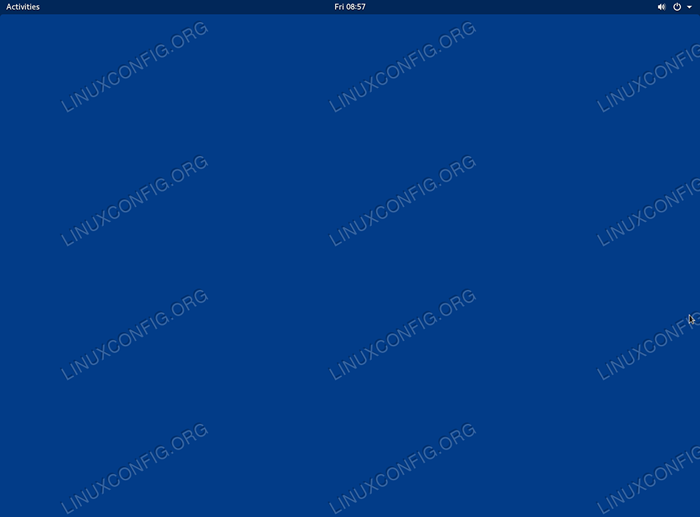
- 2749
- 269
- Pan Jeremiasz Więcek
Cel
Celem jest zainstalowanie Gnome na Ubuntu 18.04 Bionic Beaver Linux. Zobacz także nasz artykuł: 8 najlepszych środowisk komputerowych Ubuntu (18.04 Bionic Beaver Linux) dla większej liczby wyborów dla środowiska komputerów stacjonarnych.
Wersje systemu operacyjnego i oprogramowania
- System operacyjny: - Ubuntu 18.04 Bionic Beaver
- Oprogramowanie: - Gnome Shell 3.27 lub wyższy
Wymagania
Uprzywilejowany dostęp do systemu Ubuntu jako root lub przez sudo Wymagane jest polecenie.
Konwencje
- # - Wymaga, aby podane polecenia Linux są wykonywane z uprawnieniami root bezpośrednio jako użytkownik root lub za pomocą
sudoKomenda - $ - Wymaga, aby podane polecenia Linux zostały wykonane jako zwykły użytkownik niepewny
Inne wersje tego samouczka
Ubuntu 20.04 (Focal Fossa)
Instrukcje
Instalacja gnome wanilii na Ubuntu
Instalacja waniliowa gnome na Ubuntu 18.04 Pozostawi podstawowe funkcje Gnome Shell i minimalne aplikacje wstępnie zainstalowane.
Aby wykonać instalację waniliową pulpitu Gnome, wykonaj następujące polecenie Linux:
sudo apt instaluj gdm3 gnome-session gdm3
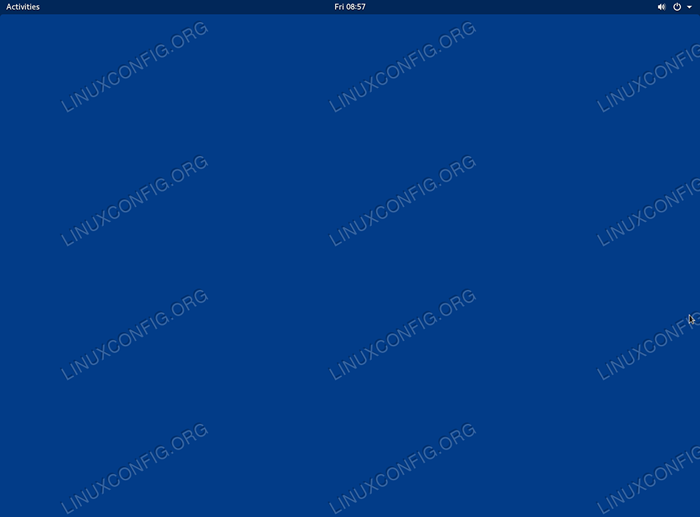 Gnome wanilia - Ubuntu 18.04
Gnome wanilia - Ubuntu 18.04 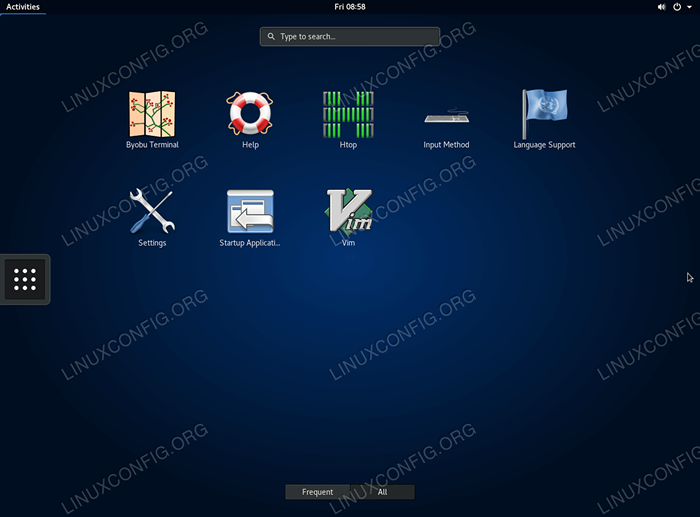 Minimalna instalacja aplikacji.
Minimalna instalacja aplikacji. Pełna instalacja pulpitu Gnome na Ubuntu
Aby zainstalować pełny pulpit Ubuntu Gnome, użyj Zadania Komenda. Na wypadek Zadania Polecenie nie jest dostępne w systemie, możesz go zainstalować według:
$ sudo apt instaluj zadania
Kiedyś Zadania Polecenie jest zainstalowane, rozpocznij instalację pulpitu Gnome, wykonując:
$ sudo zadanie instaluj Ubuntu-Desktop
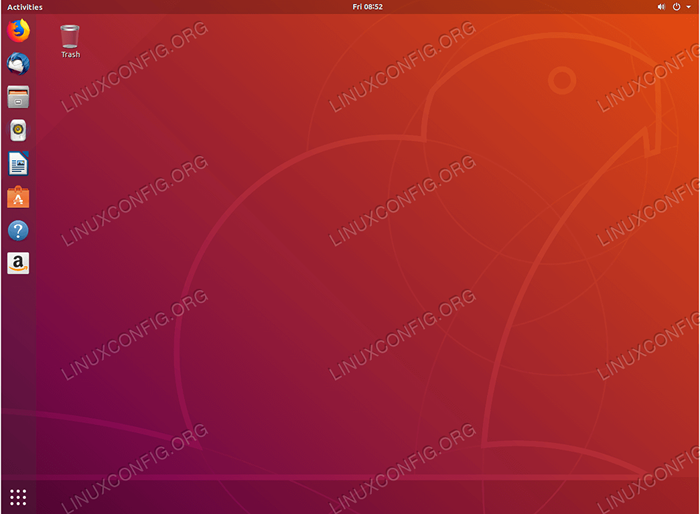 Full Gnome Desktop - Ubuntu 18.04
Full Gnome Desktop - Ubuntu 18.04 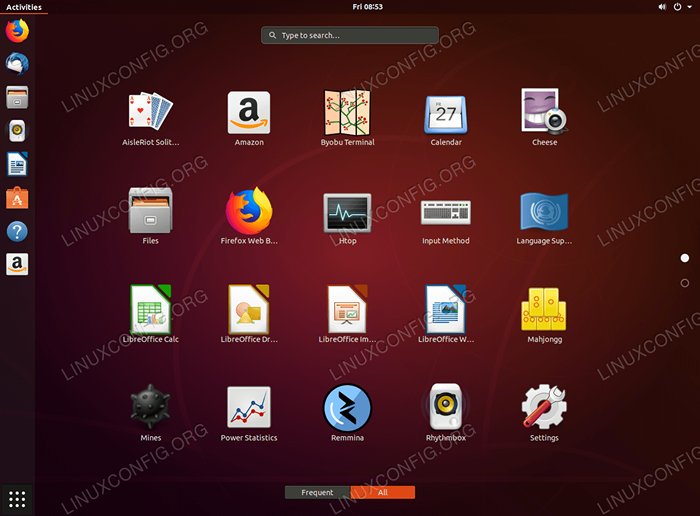 Menu aplikacji Gnome Desktop - Ubuntu 18.04
Menu aplikacji Gnome Desktop - Ubuntu 18.04 Zaloguj się do sesji gnome
Aby rozpocząć sesję GNOME w systemie bez bieżącego graficznego interfejsu użytkownika (GUI), zaloguj się do konsoli i wykonaj:
$ sudo service gdm3 start
W przeciwnym razie wyloguj się z bieżącej sesji GUI i wybierz GNOM sesja jako domyślny menedżer komputerów stacjonarnych. W razie potrzeby alternatywnie ponownie uruchom swój system.
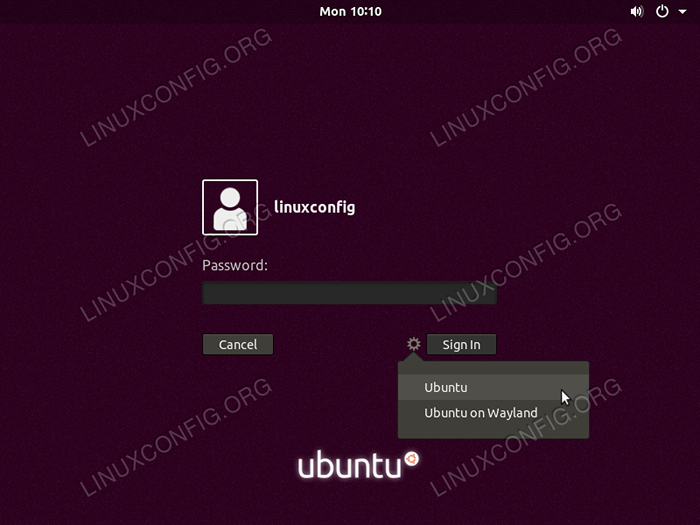 Wybierać
Wybierać GNOM Jako domyślny menedżer komputerów stacjonarnych na następną sesję. Powiązane samouczki Linux:
- Rzeczy do zainstalowania na Ubuntu 20.04
- Rzeczy do zrobienia po zainstalowaniu Ubuntu 20.04 Focal Fossa Linux
- Rzeczy do zainstalowania na Ubuntu 22.04
- Rzeczy do zrobienia po zainstalowaniu Ubuntu 22.04 JAMMY Jellyfish…
- Ubuntu 20.04 Przewodnik
- Ubuntu 20.04 sztuczki i rzeczy, których możesz nie wiedzieć
- Ubuntu 22.04 Przewodnik
- Linux Pliki konfiguracyjne: Top 30 Najważniejsze
- Najlepszy Linux Distro dla programistów
- Polecenia Linux: Top 20 najważniejsze polecenia, które musisz…
- « Zainstaluj narzędzia VMware na Ubuntu 18.04 Bionic Beaver Linux
- Jak zainstalować wysublimowany tekst na Ubuntu 18.04 Bionic Beaver Linux »

